Разработка методики диагностики и тестирования ПК в ОС Windows 98Рефераты >> Информатика >> Разработка методики диагностики и тестирования ПК в ОС Windows 98
Программы обслуживания не рассматриваются как необходимые для использования, однако их применение может значительно повысить эффективность работы компьютера, а также помочь при поиске ошибок, которые себя еще никак не проявляют. Для активно используемого компьютера просто необходимо периодически проводить такое обслуживание. К этой группе относятся такие программы, как: Дефрагментация диска, Мастер обслуживания, Очистка диска, Преобразование диска в FAT32, Проверка диска. Специальное средство Сведения о системе включает в себя как информационные средства, так и средства обслуживания компьютера.
Информационные программы позволяют получить информацию о состоянии системы и идущих в ней процессах. Эти возможности используют для того, чтобы убедиться в правильности некоторых операций, а иногда и обнаружить источник проблем, имеющихся в системе. К этой группе можно отнести такие программы, как: Индикатор ресурсов, Системный монитор.
1.1 Программы обслуживания.
1.1.1 Программа Сведения о системе.
Программа Сведения о системе является стандартным приложением Windows, вызывается: Пуск, Программы, Стандартные, Служебные, Сведения о системе. Она выполняет сбор сведений о конфигурации системы и помогает отыскать источники проблем, связанных с взаимодействием между собой различных устройств и программ, с ошибочными драйверами и испорченными файлами. Если вы не очень понимаете, что происходит с компьютером, и нуждаетесь в профессиональной помощи, инструмент, которым воспользуется профессионал, уже есть на компьютере.
Интерфейс программы оформлен в виде удобной иерархической структуры. Категории этой структуры приводятся на левой панели, а конкретные сведения по заданной категории
| ДИПЛОМНЫЙ ПРОЕКТ 230106.412.2006 | Лист |
| 3 |
— на правой.
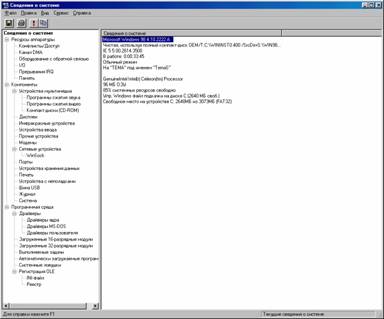 |
Рис.1 Главное окно программы Сведения о системе
· В представлении Ресурсы отображаются настройки, специфические для оборудования, а именно каналы DMA, прерывания IRQ, адреса ввода/вывода (I/O) и адреса памяти. В представлении Конфликты/Доступ идентифицируются устройства, которые совместно используют ресурсы или конфликтуют. Это помогает определить причину неполадок для устройства.
· В представлении Компоненты отображаются сведения о конфигурации Windows. Данную категорию используют для определения состояния драйверов устройств, сетевого и мультимедийного программного обеспечения. Кроме того, имеется подробный журнал драйверов, в котором регистрируется хронология изменения компонентов.
· В представлении Программная среда отображается снимок программного обеспечения, загруженного в память компьютера. Эти сведения можно использовать для проверки выполняющихся процессов или для получения информации о версиях.
· В зависимости от выбранного раздела, может быть предложен выбор основных, дополнительных или журнальных сведений.
| ДИПЛОМНЫЙ ПРОЕКТ 230106.412.2006 | Лист |
| 4 |
Программа имеет 5 меню (файл, правка, вид, сервис, справка). Каждое меню имеет свой набор функций.
Меню сервис имеет 11 команд (средство диагностики DirectX, отчёт об ошибках Windows, отмена установки, проверка системных файлов, средство проверки подписи, проверка реестра, агент автоматического обхода драйвера, доктор Ватсон, программа настройки
 |
Рис.2 Меню Сервис
Средство диагностики DirectX - является программой, с помощью которой можно получить подробные сведения об установленных компонентах и драйверах DirectX. Она позволяет проверить функционирование, обнаружить неполадки и произвести настройку системы для достижения наибольшего быстродействия. Кроме того, можно выполнять тестирование звуковых и графических данных на выходе, а также имеется возможность отключить некоторые средства аппаратного ускорения.
После сбора сведений, собранную информацию можно включить в сообщение электронной почты, что, скорее всего, потребуются при обращении в службу технической поддержки.
Ниже перечислены некоторые возможные источники неполадок.
· Неправильные версии компонентов DirectX - в разделе Примечания страницы ФайлыDirectX просмотрите предупреждения о бета-версиях и отладочных файлах. Бета-версии являются ранними пробными версиями, которые не должны устанавливаться коммерческими приложениями. Отладочные версии, которые используются при разработке программ, также не должны устанавливаться конечными продуктами, поскольку они выполняются
существенно медленнее коммерческих версий соответствующих компонентов.
· Несертифицированные драйверы - в списке файлов на странице Драйверы DirectX просмотрите драйверы, которые помечены как несертифицированные. Другие причины затруднений могут быть перечислены в разделах Примечания на страницах Дисплей, Звук и
| ДИПЛОМНЫЙ ПРОЕКТ 230106.412.2006 | Лист |
| 5 |
Ввод. Несертифицированные драйверы не были проверены Microsoft на полную совместимость с последней версией DirectX.
· Отсутствие аппаратного ускорения - некоторые программы выполняются очень медленно или вообще не выполняются в отсутствие аппаратного ускорения DirectDraw или Direct3D. На странице Дисплей проверьте в группе Возможности DirectX, имеется ли для DirectDraw или Direct3D метка Ускорение отсутствует. Если да, рассмотрите возможность обновления оборудования.
· Устройство не подключено - если джойстик или другое устройство ввода не отвечает, то возможно, оно было неверно установлено. Проверьте, что устройство включено в список на странице Ввод средства диагностики DirectX. Если нет, добавьте устройство с помощью панели управления.
В программе находится 8 закладок (система, файлы DirectX, дисплей, звук, музыка, ввод, сеть, если ничего не помогло).
 |
